Android把软件安装内存卡方法App2sd必看教程.docx
《Android把软件安装内存卡方法App2sd必看教程.docx》由会员分享,可在线阅读,更多相关《Android把软件安装内存卡方法App2sd必看教程.docx(6页珍藏版)》请在冰豆网上搜索。
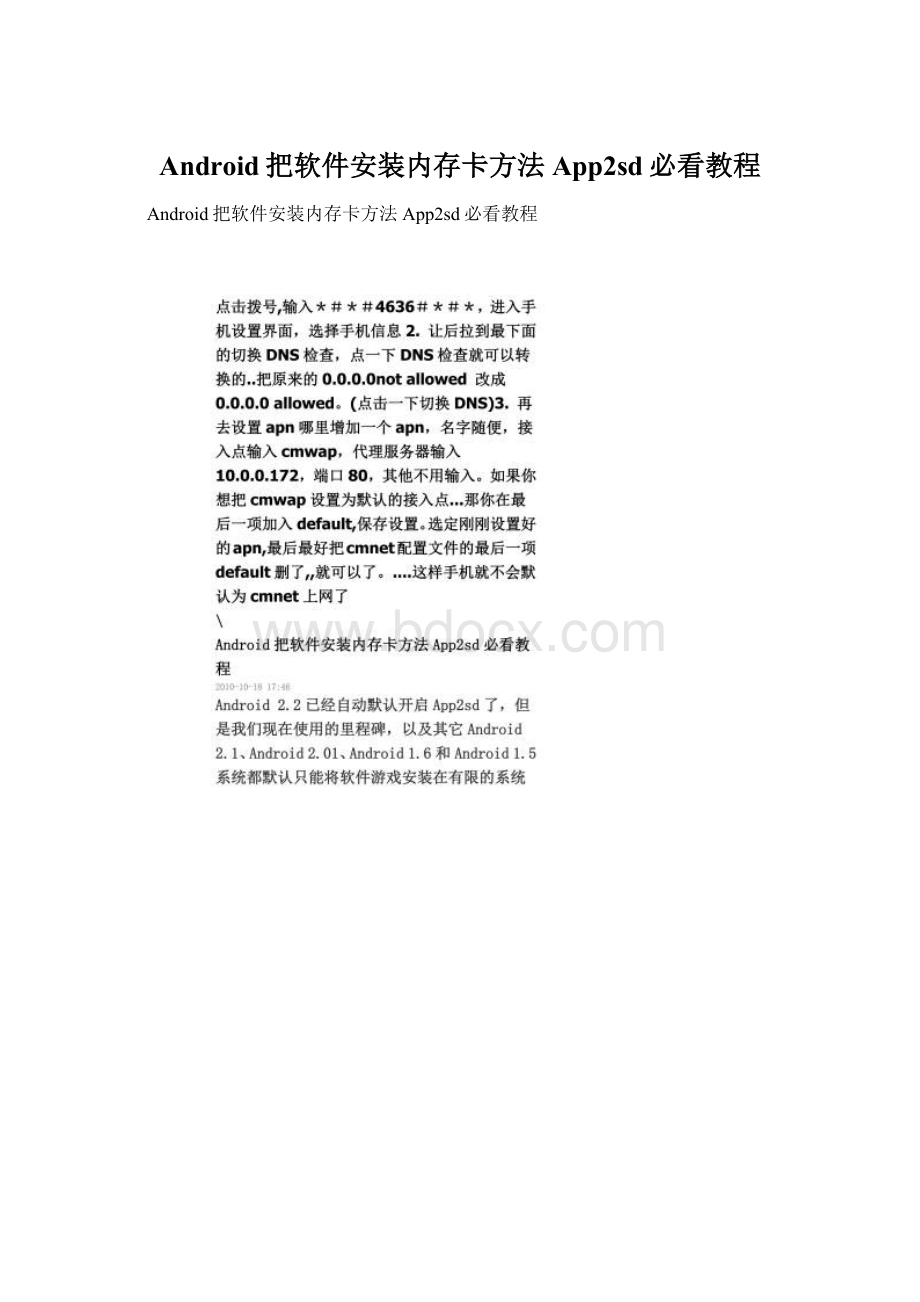
Android把软件安装内存卡方法App2sd必看教程
Android把软件安装内存卡方法App2sd必看教程
system/sd,把所有的软件装到这个“文件夹”下,这就是App2sd的操作,需要ROM支持并开启App2sd功能。
App2sd的操作其实是牺牲了一部分软件的速度和稳定性来换取更多的手机内存安装更多的软件。
另外,App2sd只是把软件放到了sd卡上,运行软件还是需要占用手机的内存的,所以,你装了软件之后,一般手机内存还是会减少一些。
此外,使用App2sd最大的好处就是,刷一个带App2sd的ROM之后,以后升级这个ROM(依然带App2sd)的时候,你的软件都会完整保存(个别除外,比如HTCinputchinese需要重新添加几个文件到system/lib下),不过很多ROM是需要Wipeext分区的,也就不能保留了。
使用RA-hero-recovery对BeAsiav1.1进行app2sd步骤和版本虽然不同,但是基本原理和步骤相同。
总的来说,App2sd对于一些还在使用较低版本的Android手机,是很有必要的,不过目前绝大多数网友修改的ROM,基本上默认都开启了App2sd,省去了麻烦。
第2页:
Android手机通用的App2sd教程
Android手机通用的App2sd教程
之所以说是通用的,是因为Android手机构架基本上都一样。
整个App2sd过程需要较多的动手操作过程,但并不繁琐,按照以下教程即可。
第一步、将SD卡分区
先下载安装分区必备软件:
AcronisDiskDirector10下载(单击下载)
安装以后,接下来启动软件。
确保已经将SD卡连接至电脑。
第二步、打开软件,选择视图-手动模式
分区软件AcronisDiskDirector截图
第三步、右键你的SD卡-选择重新调整
分区软件AcronisDiskDirector调整分区截图
减少你原来分区500MB-1.5GB的空间,这些减少的空间就是用来装软件的,另外ext2尽量不要超过1.4GB。
第四步、右键未分配选择创建分区
AcronisDiskDirector创建分区截图
AcronisDiskDirector创建分区格式截图
第五步、如果有同学的SD本身不是Fat32文件系统的需要转换成Fat32文件系统,总之最后效果如图所示
AcronisDiskDirector分区截图
第六步、提交挂起操作,整个分区过程就完成了。
注意:
Ext2千万不要设置盘符,而Fat32一定要设置盘符,方法是右键-高级-转换盘符,同时Fat32分区必须是第一个主分区完成后同样要点小旗子,然后挂起操作。
第七步、里程碑需要先获取root权限(点击查看教程)。
第八步、用USB连接你的里程碑
手机端进行如下操作:
Settings-Applications-Development-checkUSBDebugging(中文为设置-应用程序-开发-USB调试)勾选。
连到电脑上以后:
usbconnection选none。
电脑端:
打开设备管理器,然后你就会发现MotorolaA853(会有黄色叹号),然后右击该叹号,选择更新驱动-更新摩托罗拉里程碑USB驱动(点击下载)
第九步、安装ADB命令(点击下载)
第十步、下载App2sd文件(点击下载)
解压出来的App2sd目录拷贝到里程碑sd卡的根目录,保证X:
sdcard目录下有install.sh,ext2.ko等文件。
第十一步、USB连接电脑
在windows中,开始-运行-cmd.exe,依次输入如下指令:
adbshell(进入手机的命令行)
su(获取root权限,回车之后手机屏幕上回出提示,点yes或者always)
cd/sdcard/app2sd/(进入到刚才解压好的app2sd目录)
shinstall.sh
进行app2sd的操作,运行时电脑屏幕上出现yes和no的提示,按提示输入y回车
reboot选Y(选择后,手机将自动重启)
之后用手机上的超级终端,运行“su”命令,出现“#”提示即为获取了root权限。
如果有机友使用的是黯然失色beta4版本的机油,跳过第五步按以下步骤(前提是你没有删除sd卡里的itfunzupdate这个文件夹)。
su
cd/sdcard/itfunzupdate/bin
shinstall.sh
待完成后重启手机即可。
总结点评:
以上为Android手机的App2sd过程,可能很多机友乍一看相当麻烦,实际上过程还还是比较容易操作的,小编在测试过程中,root这一步相对较麻烦一些,经常提示错误,不过小心仔细一些,还是能够比较顺利的完成App2sd过程以及root权限的获取。